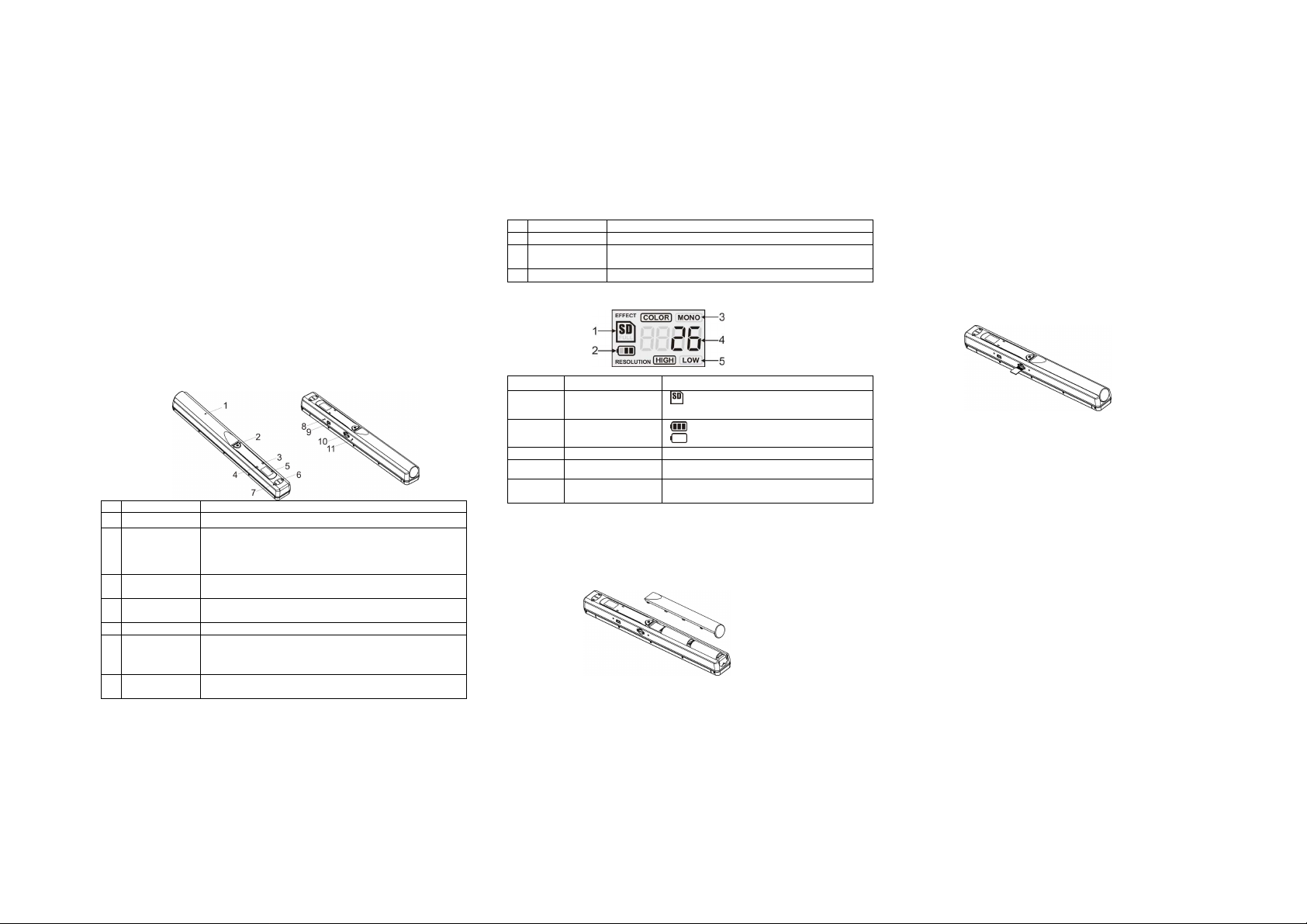
MS-01 Anleitung
Legen Sie 2x AA alkaline in das vorgesehene Batteriefach.
1. Merkmale
Color /Monochrome (Mono) scanner Auswahl
600/300 dpi Auswahl
speichert JPG direct auf microSD Karte
Unterstützt microSD Karte bis 32GB
Treiber download für Windows 7 / Vista / XP und
Mac OS10.4 oder höher (Direktspeicherung, Treiberinstallation nicht
notwendig)
2. Funktionen
Part Function
1
Batteriefach für 2x AA Alkaline Batterien
2
Power/Scan
LED
3
Fehleranzeige
LED
4
Scananzeige
5
LCD Anzeige Scanner Status wird gezeigt
6
Auflösung
7
C/BW
Power On/ Off: Drücken und halten Sie die Taste für 2 sec
um das Gerät ein/aus zu schalten. Bei eingeschaltetem
Gerät, drücken Sie die Taste um den Scan zu starten und
nochmals um den Scan zu stoppen.
Zu schnelle Bewegung: rote LED leuchtet
Bereit zum Scannen: grüne LED leuchtet
Auswahl High(600dpi)/Low(300dpi) Auflösung;
High/Low Auflösungssymbol wird auf dem LCD angezeigt
Auswahl Farbe/Mono scan, Color/Mono Symbol wird am
LCD angezeigt
8
Time set Drücken um zu den Einstellung Uhrzeit zu gelangen
9
USB Anschluss Übertragung an eine PC über USB Kabel
SD
10
Karteneinschub
11
Format Taste Drücken um die microSD Karte zu formatieren
MicroSD Karten Einschub
3. Erklärung der Statusanzeigen
Item Function Description
SD Karten
1
Anzeige
2
Batterieanzeige
3
Auswahl Modus Color or Mono
4
Zählwerk
Ausgewählte
5
Auflösung
Zeigt die Anzahl Scan auf microSD Karte
High:600 dpi / Low:300 dpi
Photos werden auf microSD Karte
gespeichert
Batterie geladen
Batterie leer
4. Verwendung des Scanners
4.1 Einlegen der Batterien
1. Öffnen Sie den Batteriefachdeckel.
2.
3. Schalten Sie den Scanner ein, in dem Sie den [POWER] button für 2sec
drücken.
4.2 Einlegen einer microSD Speicher Karte (nicht mitgeliefert)
Sie müssen eine microSD Karte (nicht mitgeliefert) einlegen um Bilder speichern zu
können.
1. Schalten Sie den Scanner aus.
2. Schieben Sie eine microSD in den vorgesehenen Einschub bis diese einrastet.
Note: Drücken Sie die Karte nicht mit Gewalt, dies kann zu einer Beschädigung von
Karte und Scanner führen. Halten sie die microSD wie abgebildtet.
Note: Die microSD muss vor dem ersten Scannen formatiert werden. Lesen Sie
dazu nachfolgende Anweisungen.
4.3 Einstellen Uhrzeit
1. Drücken Sie [TIME SET] um in die Einstellungen zu gelangen
2. Das LCD zeigt nun 1 XX, dann drücken Sie (C/WB & DPI) um die
entsprechenden Zahlen scrollen zu können.
3. Drücken Sie (SCAN) um die Eingabe zu bestätigen
4. Auf dem LCD gelangen Sie zu den weiteren Einstellungen wie folgt:
1 XX Jahr
2 XX Monat
3 XX Tag
4 XX Stunden
5 XX Minuten
5 Nach Eingabe aller Daten drücken Sie (TIME SET) erneut um die Einstellungen
zu verlassen.
4.4 Formatieren der micro SD Karte
1. Legen Sie eine microSD in den Scanner und schalten Sie diesen ein..
2. Drücken Sie die format taste. “F” wird angezeigt.
3. Drücken Sie die Power/Scan Taste um die Formatierung zu starten.
4. SD card blinkt bis zum Ende des Vorgangs.
4.5 Einstellung der Auflösung
Drücken Sie die [DPI] taste um zwischen High/Low Auflösung zu wählen.
High/Low Auflösungssymbol wird am LCD angezeigt.
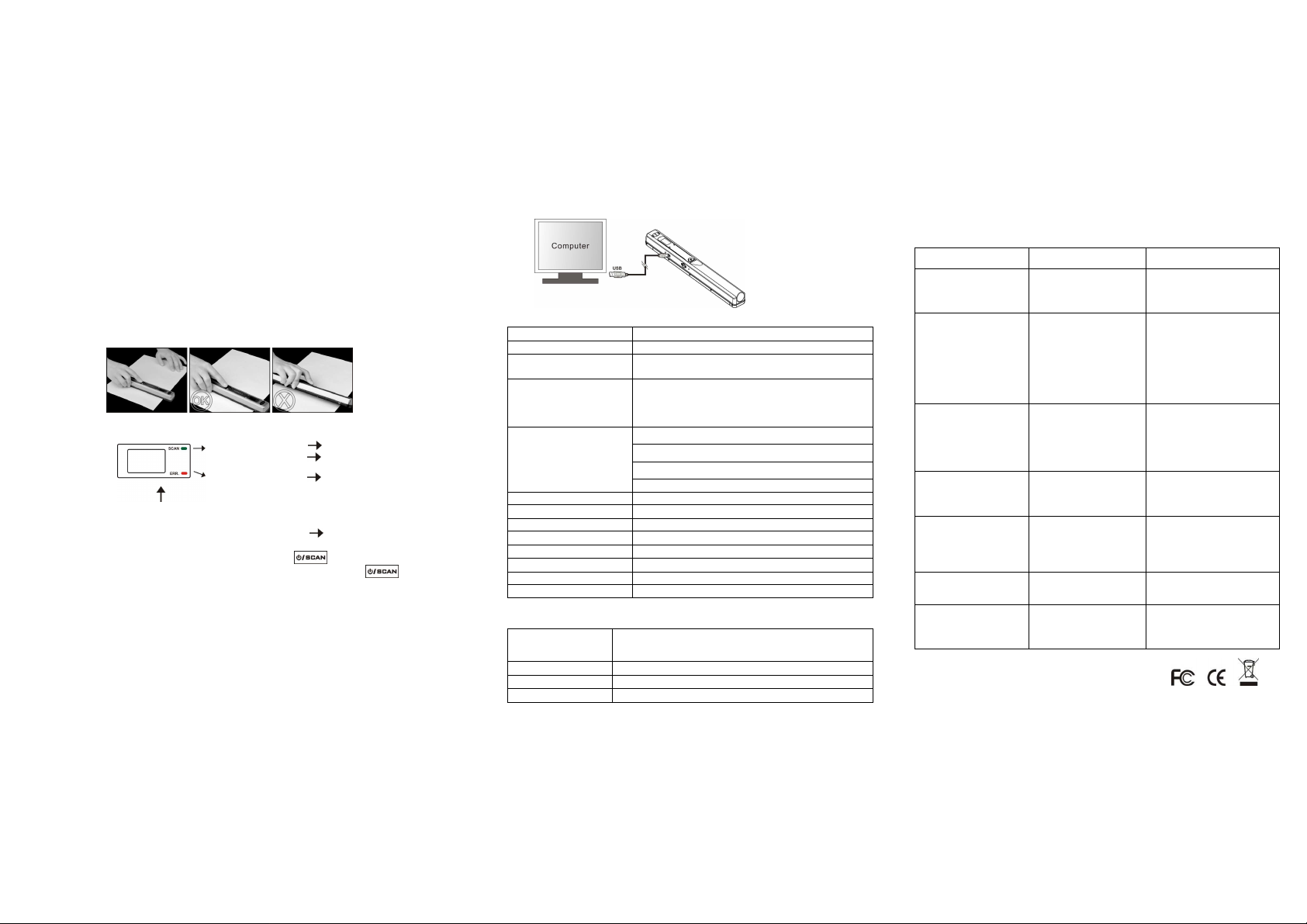
4.6 Einstellen des Scan Modus
Drücken Sie die [C/BW] taste um zwischen Farbe/Mono zu wählen.
Color/Mono Anzeige wird am LCD gezeigt.
4.7 Richtiges Scannen
Halten Sie das Dokument fest mit einer Hand.
Positionieren Sie den Scanner am Beginn des Dokuments .
Halten Sie den Scanner fest und drücken Sie die SCAN Taste.
Führen Sie den Scanner langsam über das Dokument während Sie den Scanner
festhalten.
Drücken Sie die SCAN Tasten soblad Sie den Scan beenden wollen.
5. LED Anzeige
Scanning ist zu schnell.
“GRÜN” SCAN LED EIN Scan in Verarbeitung.
“GRÜN” SCAN LED AUS Standby/Scan ist beendet.
“ROT” FEHLER LED EIN
Dies führt zu Fehlern in der Aufnahme.
Starten Sie den Scanvorgang erneut.
“ROT” FEHLER LED AUS kein Fehler bei Scantempo.
Scan beginnt wennn Taste wird gedrückt
Um den Scan zu beenden drücken Sie Taste erneut
Setzen Sie den Scanvorgang fort.
6. Verbinden mit einem Computer
Sie können Ihren Scanner auch mit einem Computer verbinden um die Bilder auf
einem Monitir anzuzeigen.
7. Eigenschaften
Image sensor A4 Color Image Sensor
Anzahl Sensoren 5136 Punkte(1st~5104 Punkte möglich)
Auflösung
Max. Geschwindigkeit
eines A4 Scans
Kapazität (basierend auf
1GB microSD Karte.
Scan A4 Format,
Die Anzahl hängt vom
Umfang des Bildes ab)
Scan Breite 8.27"
Scan Länge 300DPI: 50"(Max), 600DPI: 25"(Max)
Dateiformat JPEG
LCD Scanning Status Anzeige
Auto Power Off 3 Minuten
USB Anschluss USB 2.0 high speed
Externer Speicher microSD Card
Standard Batterie 2XAA alkaline
8. Systemanforderungen
Betriebssystem
CPU Pentium II or above
RAM 64MB
Interface USB port
Low Auflösung : 300x300 dpi(default)
High Auflösung: 600x600 dpi
Farbe High resolution: 13 Sekunden
Mono High resolution: 6.0 Sekunden
Farbe Low resolution: 3.0 Sekunden
Mono Low resolution: 2.0 Sekunden
600dpi Farbe: 220 Photos(Min.)
600dpi mono: 290 Photos(Min.)
300dpi Farbe: 780 Photos(Min.)
300dpi mono: 1280 Photos(Min.)
Windows 7 / Vista / XP and Mac OS 10.4 or above
(direct plug-in, driver installation not required)
9. Problembeseitigung
Problem
Scanner last sich nicht
einschalten
Bilder können nicht
gespeichert werden
Der Computer erkennt
den Scanner nicht.
(wird nicht als
Wechseldatenträger
angezeigt)
Lebensdauer der
Batterien ist zu kurz
Verschwommene
Bilder
LED ERR. Leuchtet
nach dem Einschalten
ERR. LED leuchtet
während des Scannens
1. schwache Batterien.
2. keine Batterien
eingelegt
1. MicroSD karte ist
nicht eingelegt
2. Speicher ist voll
3. Die micro SD Karte
wurde nicht formatiert
Verbindungsproblem. Stellen Sie sicher das alle
Falscher Batterietyp Ersetzen Sie diese mit
1. Die Linse ist
verschmutzt.
2. Bildsensor ist
verstellt.
Die Kalibrierungsdaten
sind defekt
Die Geschwindigkeit ist
zu hoch
Ursache
Lösung
Ersetzen Sie die Batterien
und legen Sie diese korrekt
ein
1. Legen Sie eine microSD
Karte ein
2. Übertragen Sie Bilder auf
den Computer um
Speicherplatz zu
gewinnen
3. Bitte beachten Sie 4.4
Kabel fest verbunden sind.
Starten Sie den Computer
neu.
neuen
2x AA alkaline Batterien
1. reinigen Sie die Linse mit
einem trockenen Tuch
2. kalibrieren Sie
denScanner neu
Kalibrieren Sie den Scanner
neu
Drücken Sie Power/Scan
um abzubrechen und
starten Sie den Scan neu
